Thủ Thuật Thiết Bị, Tin tức
Cách Cài Lịch Âm Cho iPhone Nhanh Chóng Không Cần Tải App
Bạn muốn cài lịch âm cho iPhone nhưng không biết bắt đầu từ đâu? Chỉ với vài thao tác đơn giản, bạn đã có thể hiển thị lịch âm ngay trên iPhone mà không cần tải ứng dụng. Khám phá ngay hướng dẫn chi tiết giúp bạn theo dõi ngày âm lịch dễ dàng, chính xác và đồng bộ mọi thiết bị!
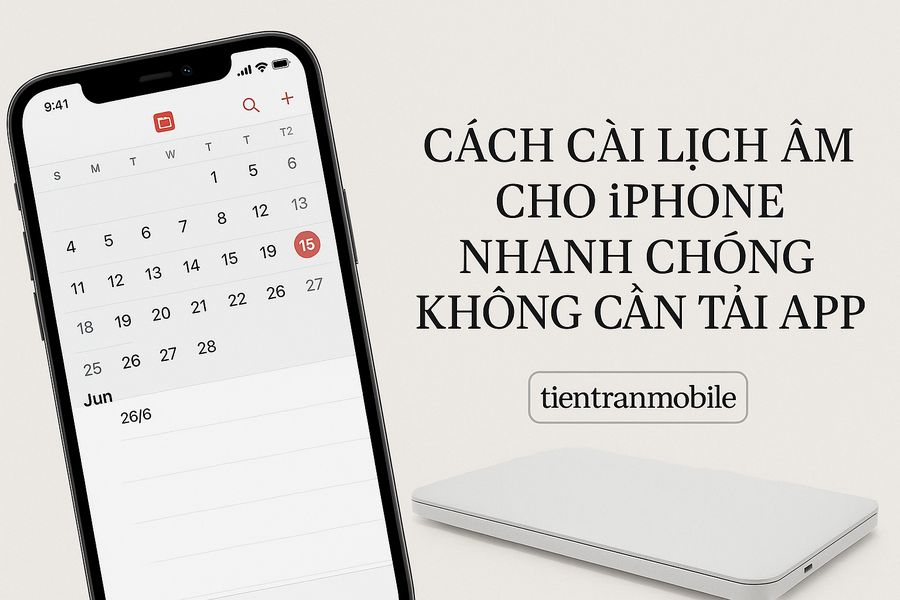
iPhone Có Hỗ Trợ Lịch Âm Không?
Trước khi đi sâu vào cách cài lịch âm cho iPhone, nhiều người dùng thắc mắc liệu iPhone nói riêng và hệ sinh thái iOS nói chung có sẵn tính năng hiển thị lịch âm hay không. Thực tế, iPhone hoàn toàn có hỗ trợ một dạng “lịch thay thế” (Alternate Calendar), trong đó bao gồm Lịch Trung Quốc (Chinese Calendar), Lịch Do Thái (Hebrew Calendar), Lịch Hồi Giáo (Islamic Calendar)…
Tuy nhiên, đặc điểm của âm lịch Việt Nam có đôi chút khác biệt so với âm lịch Trung Quốc. Dù tên tính năng là “Lịch thay thế: Âm lịch Trung Quốc” nhưng phần lớn các ngày âm sẽ trùng khớp, chỉ có một số ngày lễ, tết có thể khác biệt về mặt truyền thống hoặc cách gọi. Vậy nên, cài đặt lịch âm trên iPhone có thể đáp ứng căn bản nhu cầu xem ngày tháng âm. Nhưng nếu bạn đòi hỏi sự chính xác theo lịch Việt Nam 100%, đôi khi bạn sẽ cần sử dụng thêm ứng dụng hoặc file lịch âm do các nhà phát triển Việt Nam cung cấp.
Để cung cấp cái nhìn rõ hơn, chúng ta cùng đi qua các câu hỏi thường gặp liên quan đến việc cài lịch âm cho iPhone.
Tại sao iPhone không hiển thị sẵn lịch âm?
- Nguồn gốc quốc tế của Apple: iPhone là sản phẩm của Apple (Mỹ). Về cơ bản, họ chỉ tích hợp một vài hệ thống lịch phổ biến trên thế giới. Lịch Trung Quốc và lịch Do Thái là hai đại diện tiêu biểu.
- Khác biệt về văn hóa: Ở nhiều nước phương Tây, việc xem âm lịch không phổ biến. Do đó, Apple không cài sẵn mục “Lịch âm Việt Nam”.
- Chi phí phát triển: Việc tích hợp chuyên sâu từng phiên bản âm lịch địa phương có thể khiến Apple phải tăng chi phí và phức tạp hóa hệ thống. Họ chỉ cung cấp lựa chọn chung mang tính toàn cầu (hoặc châu Á) như “Chinese Calendar”.

Có thể xem lịch âm trực tiếp trên iPhone không?
Bạn hoàn toàn có thể xem lịch âm trực tiếp trên iPhone bằng cách bật tính năng “Alternate Calendar” (Lịch thay thế) trong phần Cài đặt → Lịch. Sau khi kích hoạt, trên ứng dụng Lịch mặc định, bạn sẽ thấy hiển thị song song cả ngày dương và ngày âm (dưới dạng ký hiệu chữ Hán hoặc chữ số kèm thông tin âm lịch). Mặc dù hiển thị này chủ yếu dựa trên âm lịch Trung Quốc, nhưng nhìn chung, cách tính cũng khá tương đồng với lịch âm mà chúng ta dùng ở Việt Nam.
Những lợi ích khi dùng lịch âm trên iPhone
Việc cài lịch âm cho iPhone mang lại nhiều tiện ích, đặc biệt với người dùng Việt Nam:
- Dễ dàng tra cứu ngày âm: Không cần phải mở thêm ứng dụng khác hoặc website riêng.
- Theo dõi ngày lễ cổ truyền: Tết Nguyên Đán, rằm tháng Giêng, tháng Bảy (Vu Lan) hay các ngày giỗ chạp…
- Nhắc nhở sự kiện quan trọng: Các sự kiện tính theo ngày âm (giỗ tổ, cưới hỏi truyền thống…).
- Tiết kiệm thời gian: Mọi thứ tích hợp ngay trong ứng dụng Lịch gốc, ít tốn tài nguyên.
- Đảm bảo tính toàn vẹn dữ liệu: Lịch gốc của Apple thường ổn định hơn so với ứng dụng bên thứ ba.
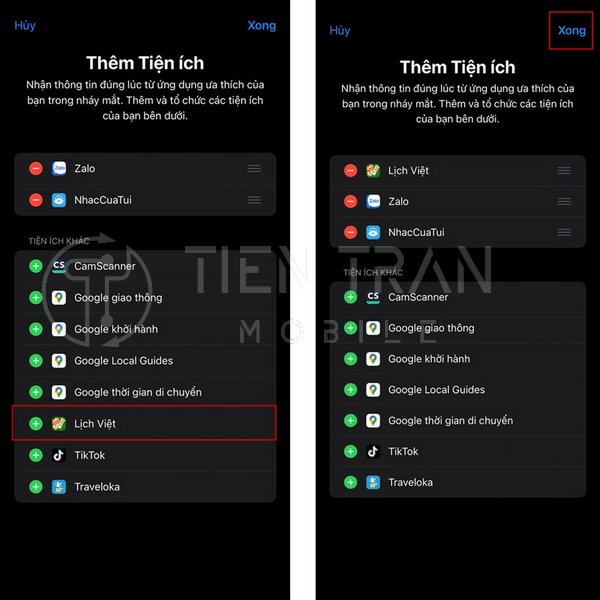
Cách Cài Lịch Âm Trực Tiếp Trên iPhone
Dưới đây là cách thức cài lịch âm cho iPhone đơn giản nhất, không cần tải thêm ứng dụng từ App Store. Cách làm này dựa trên việc bật “Lịch thay thế” – một tùy chọn sẵn có trong iOS.
Bước 1: Mở Cài đặt và chọn mục “Lịch”
- Từ màn hình chính, nhấn vào biểu tượng Cài đặt (Settings).
- Kéo xuống và chọn mục Lịch (Calendar).
Mẹo: Nếu không thấy mục Lịch, bạn có thể nhập từ khóa “Calendar” trong thanh tìm kiếm của ứng dụng Cài đặt.
Bước 2: Chọn “Lịch thay thế” → Chọn “Âm lịch Trung Quốc”
- Ở phần Lịch thay thế (Alternate Calendars), bạn sẽ thấy các tùy chọn: Không (Off), Âm lịch Trung Quốc (Chinese), Do Thái (Hebrew), Hồi giáo (Islamic).
- Nhấn chọn Âm lịch Trung Quốc (Chinese).
- Thoát ra ngoài màn hình chính hoặc ứng dụng Lịch để kiểm tra.
Chú ý: Tên gọi “Chinese” là do Apple đặt để chỉ âm lịch của Trung Quốc. Phần lớn ngày trong năm sẽ trùng khớp với âm lịch Việt Nam, trừ một số khác biệt nhỏ trong cách tính tháng nhuận.
Kết quả sau khi bật lịch âm mặc định
Sau khi kích hoạt xong, hãy mở ứng dụng Lịch (Calendar) trên iPhone. Bạn sẽ thấy:
- Dưới mỗi ngày dương lịch, có một dòng chữ nhỏ hiển thị ngày âm (thường là chữ Hán, ví dụ: 初五, 二十…).
- Các tháng âm lịch cũng hiện rõ, giúp bạn biết hôm nay là ngày mấy âm, tháng mấy, năm nào.
- Khi thêm sự kiện mới, bạn vẫn phải chọn ngày trên dương lịch, nhưng ít nhất phần hiển thị sẽ cho bạn biết nó rơi vào ngày âm bao nhiêu.
Đây là cách đơn giản nhất để cài lịch âm cho iPhone. Tuy nhiên, nếu bạn muốn có trải nghiệm chi tiết hơn, có thể xem tiếp các cách khác dưới đây.
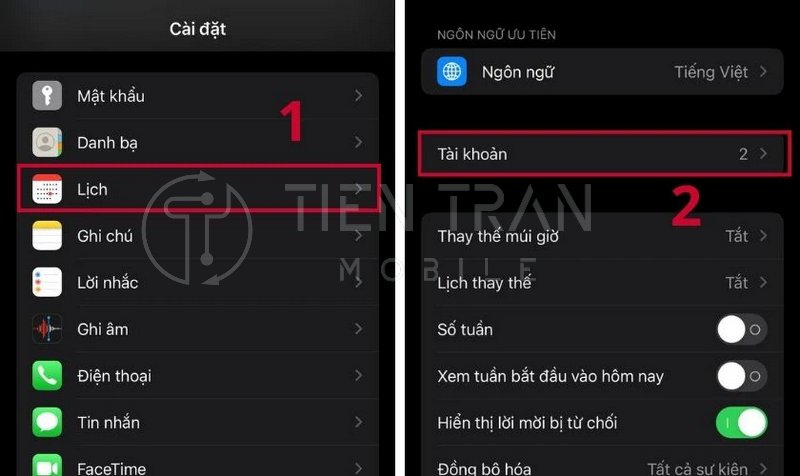
Cách Thêm Lịch Âm Vào iPhone Bằng Ứng Dụng Lịch Mặc Định
Nếu bạn muốn quản lý sự kiện theo âm lịch ngay trong ứng dụng Lịch mặc định mà không chỉ đơn thuần là xem, bạn có thể tạo một “Lịch cá nhân” (Personal Calendar) và nhập thủ công các ngày lễ, tết, giỗ chạp theo âm lịch. Cách này sẽ hơi mất công nhưng lại rất linh hoạt.
Bước 1: Mở ứng dụng Lịch trên iPhone
- Từ màn hình chính, nhấn vào biểu tượng Lịch (Calendar).
- Bạn sẽ thấy giao diện Lịch với các ngày, tuần hoặc tháng.
Bước 2: Chọn mục “Lịch” ở dưới cùng màn hình
- Ở thanh điều hướng dưới cùng, nhấn vào mục Lịch (Calendars).
- Tại đây, iPhone sẽ liệt kê tất cả các loại Lịch mà bạn đã đồng bộ (iCloud, Gmail, Hoặc Exchange…).
Bước 3: Nhấn “Thêm Lịch” → Đặt tên & màu
- Kéo xuống cuối, bạn sẽ thấy Thêm Lịch (Add Calendar).
- Nhấn vào đó → Đặt tên lịch, ví dụ: “Lịch Âm Việt Nam” hoặc “Lịch Âm 2025”.
- Chọn màu sắc giúp bạn phân biệt với các lịch khác.
- Nhấn Xong (Done) để lưu.
Bước 4: Nhập sự kiện âm lịch thủ công hoặc đồng bộ từ file ICS
- Nhập thủ công: Ví dụ, bạn muốn thêm sự kiện “Tết Nguyên Đán” (mùng 1 tháng Giêng âm lịch). Hãy tra ngày dương tương ứng năm đó, rồi nhập tên sự kiện “Tết Nguyên Đán (Âm lịch)” và đặt lặp lại hằng năm (theo âm lịch hoặc tự điều chỉnh mỗi năm).
- Đồng bộ qua file ICS: Nếu bạn có sẵn file .ICS chứa dữ liệu các ngày lễ, rằm, mùng 1 âm lịch… bạn có thể nhập nó vào Lịch này. Chi tiết cách nhập chúng ta sẽ nói ở phần tiếp theo.
Tính năng lặp lại theo âm lịch trên ứng dụng Lịch mặc định của iPhone chưa hoàn toàn tự động. Bạn có thể phải cập nhật hằng năm hoặc chỉnh thủ công.
Kiểm tra hiển thị lịch âm trên giao diện ứng dụng
Sau khi tạo Lịch và thêm sự kiện:
- Quay lại màn hình Lịch chính.
- Đảm bảo bạn đã tick chọn hiển thị Lịch Âm vừa thêm.
- Các sự kiện âm lịch sẽ hiện lên trên giao diện.
Với cách này, bạn có thể tùy biến ngày lễ, sự kiện quan trọng theo âm lịch. Dù mất thời gian thiết lập ban đầu, về sau bạn sẽ chủ động hơn trong việc theo dõi và quản lý các sự kiện âm lịch của riêng mình.
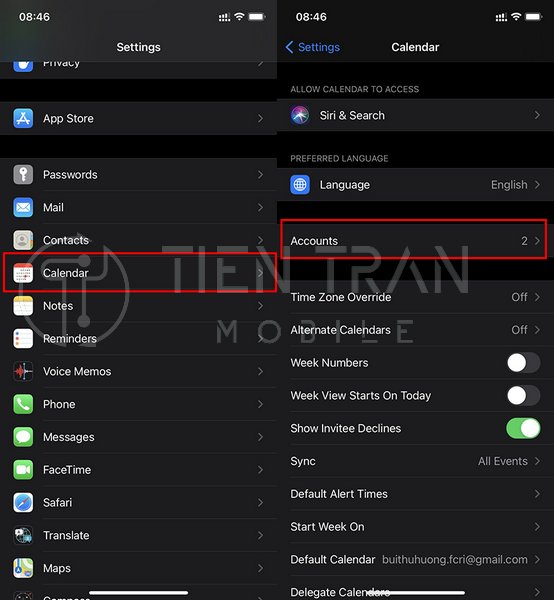
Cách Thêm Lịch Âm Cho iPhone Qua File ICS
File ICS là định dạng tệp lịch tiêu chuẩn, cho phép nhập (import) hoặc xuất (export) dữ liệu sự kiện vào các ứng dụng Lịch khác nhau, bao gồm Google Calendar, Apple Calendar… Nếu bạn tìm được nguồn file .ICS cung cấp dữ liệu âm lịch Việt Nam chất lượng, bạn có thể dễ dàng cài lịch âm cho iPhone qua phương pháp này.
Tìm và tải file .ICS lịch âm phù hợp
- Truy cập trang web, diễn đàn uy tín về cài lịch âm cho iPhone hoặc lịch vạn niên.
- Tải xuống file .ICS (thường có tên dạng “LichAm.ics” hoặc “Vietnamese_Lunar_Calendar.ics”).
- Đảm bảo file này được cập nhật cho năm hiện tại hoặc nhiều năm tới.
Mẹo: Hãy tìm những nguồn file .ICS thường xuyên cập nhật và có uy tín, tránh trường hợp âm lịch không chính xác.
Mở bằng iCloud hoặc ứng dụng Mail
Sau khi tải file .ICS:
- Qua iCloud: Đăng nhập iCloud trên máy tính, vào mục Lịch (Calendar) → Chọn biểu tượng bánh răng (Settings) → “Import Calendar” → Chọn file .ICS. Sau khi đồng bộ, mở iPhone để xem.
- Qua ứng dụng Mail trên iPhone: Gửi file .ICS đó vào email của chính bạn. Mở email trên iPhone, nhấn vào tệp đính kèm .ICS. iPhone sẽ hỏi bạn có muốn thêm vào Lịch không, nhấn Add All.
Đồng bộ vào ứng dụng Lịch trên iPhone
- Sau khi import thành công, bạn sẽ thấy một lịch mới hiển thị trong danh sách Lịch.
- Đảm bảo đã tick chọn lịch này để nó xuất hiện.
- Kiểm tra một vài ngày quan trọng (ví dụ rằm, mùng 1) xem có trùng khớp với âm lịch thực tế không.
Phương pháp này giúp bạn có một bộ lịch âm đầy đủ các sự kiện quan trọng theo lịch Việt Nam (nếu file .ICS được soạn chính xác). Bạn cũng có thể cài đặt nhắc nhở, lặp lại định kỳ và đồng bộ với iCloud để xem trên nhiều thiết bị khác nhau.
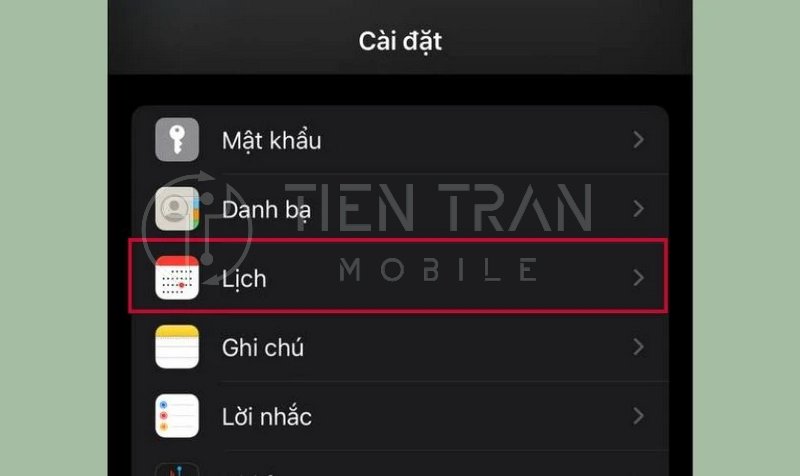
Cách Cài Lịch Âm Cho iPhone Qua Ứng Dụng Bên Thứ Ba
Nếu bạn cần giao diện bắt mắt, nhiều tính năng mở rộng như xem can chi, xem ngày tốt xấu, hoặc nhận thông báo chuyên sâu… thì sử dụng ứng dụng bên thứ ba là lựa chọn phù hợp. Dưới đây là một vài gợi ý.
Một số app nổi bật hỗ trợ lịch âm cho iOS
- Lịch Âm Việt Nam: Một ứng dụng thường miễn phí, giao diện đơn giản, hiển thị chi tiết ngày âm, ngày dương và nhiều thông tin về ngày tốt – xấu.
- Lịch Vạn Niên 202X: Ứng dụng tổng hợp, có cả xem tử vi, phong thủy, giờ hoàng đạo…
- Vietnamese Calendar: App tiếng Anh, nhưng dữ liệu khá sát với âm lịch Việt Nam, có hỗ trợ thông báo sự kiện.
Chú ý: Trước khi cài bất kỳ ứng dụng nào, hãy đọc kỹ đánh giá và xem mức độ uy tín của nhà phát triển để tránh rủi ro bảo mật.
Ưu điểm và hạn chế khi dùng app ngoài
Ưu điểm:
- Giao diện trực quan, đẹp mắt.
- Thông tin chi tiết về ngày âm, ngày dương, can chi, ngũ hành…
- Cung cấp thêm tính năng xem tử vi, phong thủy, chọn ngày tốt.
- Dễ cài đặt và sử dụng, thường có hướng dẫn chi tiết.
Hạn chế:
- Tốn dung lượng và có thể xuất hiện quảng cáo.
- Một số tính năng cao cấp có thể yêu cầu trả phí.
- Dữ liệu không chính thống dễ dẫn đến sai lệch.
- Bảo mật và quyền riêng tư: cần lưu ý tránh cấp quyền không cần thiết.
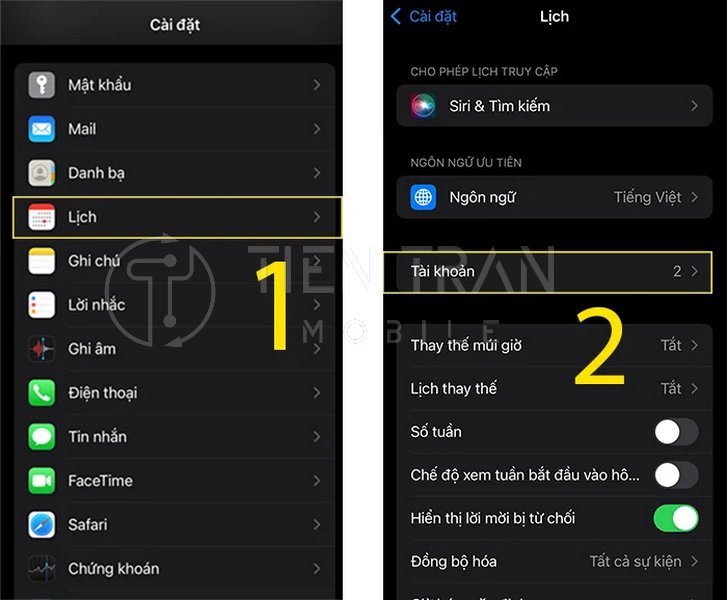
Lưu Ý Khi Cài Lịch Âm Trên iPhone
Khi cài lịch âm cho iPhone, bạn nên cân nhắc một số yếu tố như ngôn ngữ, vùng miền, phiên bản iOS, khả năng đồng bộ… để tránh gặp lỗi hiển thị hoặc sai lệch ngày âm.
Kiểm tra vùng miền hoặc ngôn ngữ iPhone
- Vào Cài đặt → Cài đặt chung → Ngôn ngữ & Vùng (Language & Region).
- Đảm bảo bạn đã để vùng Việt Nam hoặc ngôn ngữ Tiếng Việt nếu muốn hiển thị tiếng Việt tối đa.
- Tuy nhiên, việc cài đặt lịch âm (Chinese) không phụ thuộc quá nhiều vào vùng iPhone.
Lịch Do Thái có chính xác với âm lịch Việt Nam không?
- Hoàn toàn không. Lịch Do Thái (Hebrew) là một hệ thống lịch riêng, có quy tắc khác.
- Nếu bạn cần cài lịch âm cho iPhone đúng với âm lịch Việt Nam, hãy chọn “Chinese” hoặc ứng dụng thứ ba chuyên dành cho người Việt.
Có cần mạng Internet khi thêm lịch âm không?
- Khi bật Lịch thay thế trong cài đặt, bạn không cần Internet.
- Khi nhập file .ICS, bạn cần Internet để tải file hoặc đồng bộ qua iCloud lần đầu. Sau đó, lịch sẽ lưu cục bộ trên iPhone.
- Với ứng dụng bên thứ ba, hầu hết đều cần Internet ít nhất một lần để tải dữ liệu ban đầu.
Có thể đồng bộ lịch âm với iCloud và các thiết bị khác không?
- Hoàn toàn có thể. Một khi bạn tạo lịch (dù dương hay âm) dưới dạng iCloud Calendar, nó sẽ tự động đồng bộ sang tất cả thiết bị dùng chung Apple ID.
- Nếu bạn dùng Google Calendar, việc nhập file ICS cũng có thể đồng bộ giữa nhiều thiết bị, miễn là chúng đăng nhập cùng tài khoản Google.
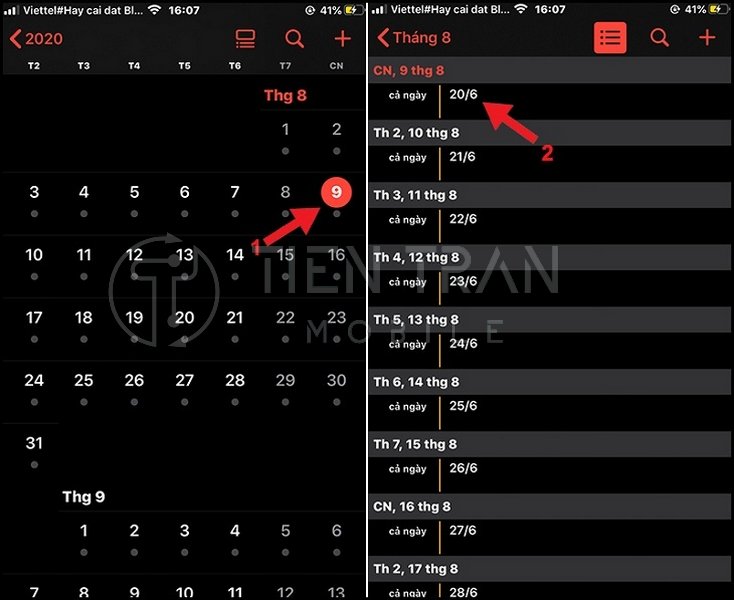
Giải Đáp Một Số Câu Hỏi Thường Gặp
Cuối cùng, chúng ta sẽ tổng hợp và giải đáp một số câu hỏi phổ biến khi người dùng tìm cách cài lịch âm cho iPhone.
Không thấy hiển thị lịch âm sau khi cài là do đâu?
- Chưa kích hoạt “Lịch thay thế”: Kiểm tra lại trong Cài đặt → Lịch → Lịch thay thế.
- Lịch bị ẩn: Trong ứng dụng Lịch, nhấn vào “Lịch” (Calendars) và đảm bảo lịch âm được chọn hiển thị.
- Phiên bản iOS cũ: Một số phiên bản iOS quá cũ (trước iOS 8) có thể không hỗ trợ tốt tính năng này.
- File ICS không hợp lệ: Nếu bạn nhập file ICS nhưng không thấy dữ liệu, có thể file hỏng hoặc không đúng định dạng.
Lịch âm trên iPhone có nhắc sự kiện không?
- Nếu bạn tự thêm sự kiện hoặc nhập file ICS có dữ liệu sự kiện (ví dụ: “Nhắc giỗ”, “Ngày Rằm”), bạn hoàn toàn có thể bật thông báo để iPhone nhắc nhở.
- Việc chỉ bật Lịch thay thế (Chinese) không tự động có sự kiện, bạn phải tạo thủ công.
Có cách nào xem song song cả lịch dương và lịch âm?
- Khi bật Lịch thay thế: Chinese, iPhone sẽ hiển thị song song ngay bên dưới ngày dương.
- Với ứng dụng bên thứ ba, hầu hết cũng có chế độ xem song song hoặc chuyển đổi linh hoạt giữa âm lịch và dương lịch.
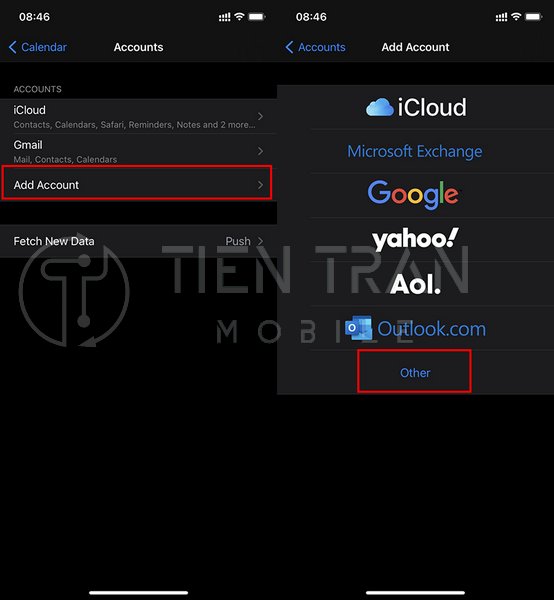
Bảng So Sánh Nhanh Các Phương Pháp Cài Lịch Âm Cho iPhone
| Tiêu chí | Bật “Lịch thay thế” | Nhập thủ công (Lịch mặc định) | Nhập file ICS | Ứng dụng bên thứ ba |
| Độ khó cài đặt | Rất dễ | Trung bình | Dễ với file sẵn có | Trung bình (tải app, thiết lập) |
| Tính chính xác với Lịch Âm VN | Khá cao (dựa trên Chinese Calendar) | Tùy theo ngày bạn nhập | Cao nếu file ICS chuẩn | Cao nếu app uy tín |
| Giao diện hiển thị | Tích hợp trong iOS | Tích hợp trong iOS | Tích hợp trong iOS | Đa dạng, tùy app |
| Tính năng mở rộng | Ít | Ít | Tuỳ file sự kiện | Nhiều (ngày tốt xấu, tử vi,…) |
| Nhắc nhở sự kiện âm lịch | Không (cần tự thêm) | Có (nếu bạn nhập sự kiện) | Có (sự kiện từ ICS) | Có sẵn trong app |
| Yêu cầu kết nối mạng ban đầu | Không | Không | Có (để tải ICS) | Có (để tải app, dữ liệu) |
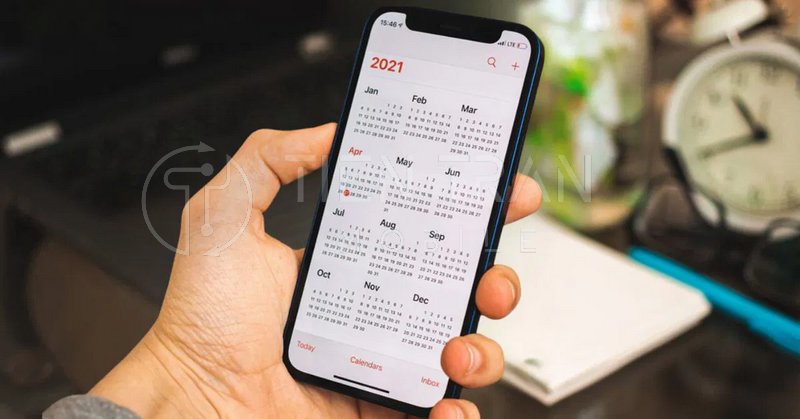
Đội ngũ kỹ thuật viên giàu kinh nghiệm, chuyên môn cao tại Tiến Trần Mobile
Để giúp bạn yên tâm hơn về tính chính xác và mức độ chuyên môn của bài viết này, Tiến Trần Mobile xin chia sẻ cách chúng tôi áp dụng:
- Kinh nghiệm:
- Với kinh nghiệm nhiều năm sửa chữa và hỗ trợ kỹ thuật iPhone, chúng tôi thường xuyên nhận được yêu cầu từ khách hàng về việc cài lịch âm cho iPhone. Do đó, những hướng dẫn trong bài viết dựa trên trải nghiệm thực tế, đã được kiểm chứng bởi đội ngũ chuyên gia của chúng tôi.
- Chuyên môn:
- Chúng tôi có các chuyên viên am hiểu hệ điều hành iOS, nắm rõ từng phiên bản, tính năng và cách khắc phục lỗi thường gặp. Các bước hướng dẫn được xây dựng logic, dễ tiếp cận, phù hợp cho cả người mới.
- Thẩm quyền:
- Tiến Trần Mobile là đơn vị đã hoạt động nhiều năm trong lĩnh vực cung cấp, sửa chữa và bảo hành điện thoại di động, đặc biệt là iPhone. Chúng tôi có địa chỉ rõ ràng tại 284 Cao Đạt, phường 1, Quận 5 và hotline 0943354321, sẵn sàng hỗ trợ khi bạn cần.
- Độ tin cậy:
- Mọi thông tin trong bài viết được chọn lọc, biên soạn từ nguồn uy tín, đồng thời dựa trên kinh nghiệm thực tế tại cửa hàng. Chúng tôi đặt lợi ích của khách hàng lên hàng đầu, cam kết bảo mật thông tin và mang lại giải pháp hữu ích.
Do đó, bạn có thể hoàn toàn tin tưởng vào hướng dẫn và kiến thức mà chúng tôi chia sẻ. Nếu có thêm bất kỳ thắc mắc nào khác, hãy liên hệ ngay với Tiến Trần Mobile
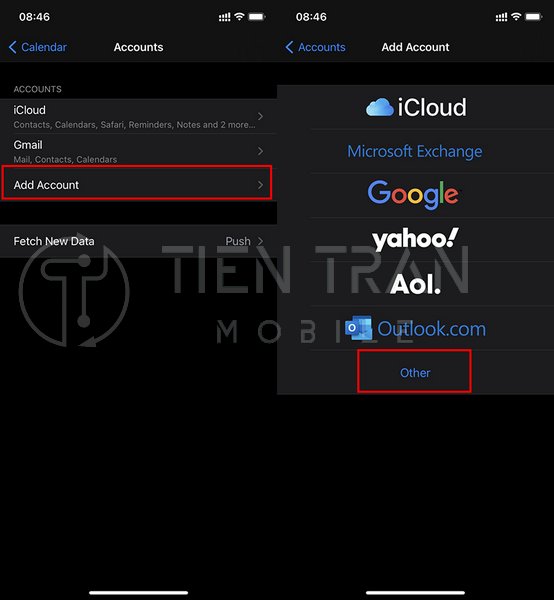
Kết Luận
Việc cài lịch âm cho iPhone tưởng chừng phức tạp nhưng thực ra lại có nhiều cách tiếp cận đa dạng, từ kích hoạt tính năng có sẵn, nhập thủ công, nhập qua file .ICS đến sử dụng ứng dụng bên thứ ba. Mỗi phương pháp có ưu, nhược điểm riêng, phù hợp với từng nhu cầu:
- Kích hoạt Lịch thay thế: Nhanh, gọn, không cần cài app nhưng ngày âm dựa chủ yếu vào “Chinese Calendar”.
- Nhập thủ công: Tốn thời gian nhưng chủ động quản lý các ngày âm quan trọng.
- Nhập file .ICS: Hiện đại, dễ dàng đồng bộ, phụ thuộc vào độ chính xác của file.
- Ứng dụng bên thứ ba: Nhiều tính năng, giao diện đẹp, nhưng có thể trả phí và ẩn chứa quảng cáo hoặc rủi ro quyền riêng tư.
Dù bạn chọn phương án nào, lời khuyên vẫn là kiểm tra tính chính xác của lịch âm. Nếu phát hiện sai lệch, bạn có thể tham khảo thêm nguồn tin cậy hoặc sử dụng phương pháp khác để đối chiếu. Ngoài ra, nếu bạn còn băn khoăn về các vấn đề liên quan đến iPhone, hãy mạnh dạn liên hệ với Tiến Trần Mobile đội ngũ kỹ thuật sẵn sàng hỗ trợ mọi vấn đề.
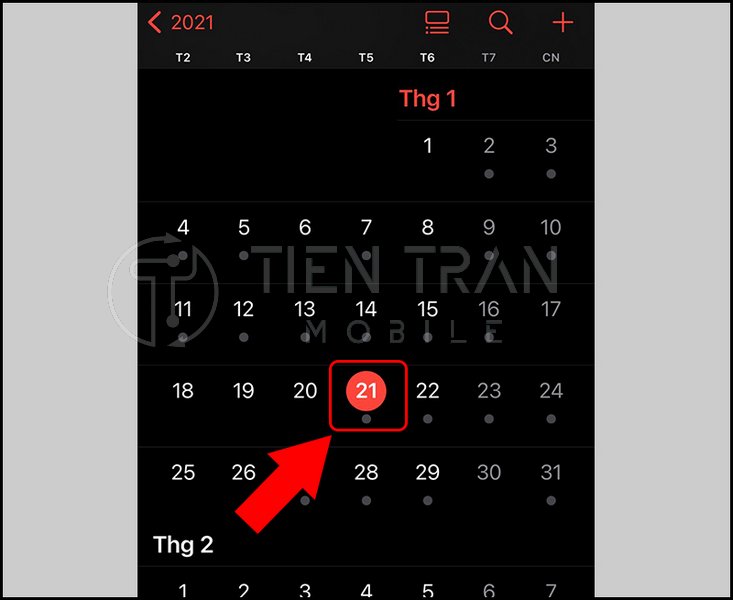
Cần nâng cấp điện thoại? Liên hệ ngay Tiến Trần Mobile!
- Website: https://tientranmobile.com/
- Hotline: 0943354321
- Địa chỉ: 284 Cao Đạt, phường 1, Quận 5
Tiến Trần Mobile rất hân hạnh được phục vụ bạn!











